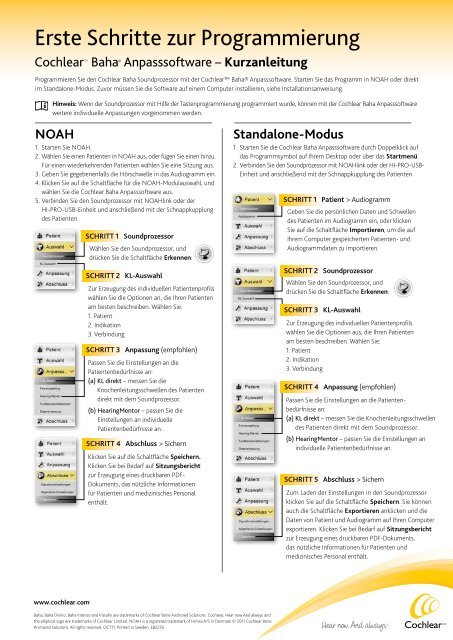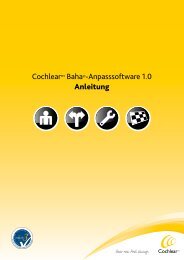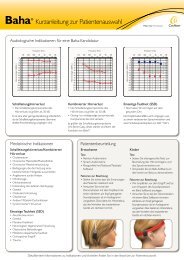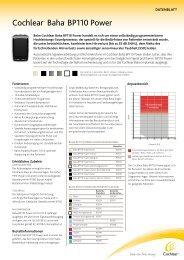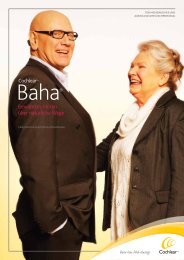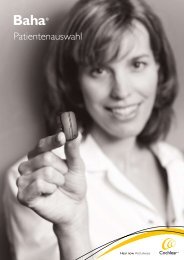Kurzanleitung Anpass-Software - Cochlear Baha
Kurzanleitung Anpass-Software - Cochlear Baha
Kurzanleitung Anpass-Software - Cochlear Baha
Sie wollen auch ein ePaper? Erhöhen Sie die Reichweite Ihrer Titel.
YUMPU macht aus Druck-PDFs automatisch weboptimierte ePaper, die Google liebt.
Erste Schritte zur Programmierung<br />
<strong>Cochlear</strong> <strong>Baha</strong> ® <strong>Anpass</strong>software – <strong>Kurzanleitung</strong><br />
Programmieren Sie den <strong>Cochlear</strong> <strong>Baha</strong> Soundprozessor mit der <strong>Cochlear</strong> <strong>Baha</strong>® <strong>Anpass</strong>software. Starten Sie das Programm in NOAH oder direkt<br />
im Standalone-Modus. Zuvor müssen Sie die <strong>Software</strong> auf einem Computer installieren, siehe Installationsanweisung.<br />
Hinweis: Wenn der Soundprozessor mit Hilfe der Tastenprogrammierung programmiert wurde, können mit der <strong>Cochlear</strong> <strong>Baha</strong> <strong>Anpass</strong>software<br />
weitere individuelle <strong>Anpass</strong>ungen vorgenommen werden.<br />
NOAH<br />
1. Starten Sie NOAH.<br />
2. Wählen Sie einen Patienten in NOAH aus, oder fügen Sie einen hinzu.<br />
Für einen wiederkehrenden Patienten wählen Sie eine Sitzung aus.<br />
3. Geben Sie gegebenenfalls die Hörschwelle in das Audiogramm ein.<br />
4. Klicken Sie auf die Schaltfläche für die NOAH-Modulauswahl, und<br />
wählen Sie die <strong>Cochlear</strong> <strong>Baha</strong> <strong>Anpass</strong>software aus.<br />
5. Verbinden Sie den Soundprozessor mit NOAHlink oder der<br />
HI-PRO-USB-Einheit und anschließend mit der Schnappkupplung<br />
des Patienten.<br />
SCHRITT 1 Soundprozessor<br />
Wählen Sie den Soundprozessor, und<br />
drücken Sie die Schaltfläche Erkennen:<br />
SCHRITT 2 KL-Auswahl<br />
Zur Erzeugung des individuellen Patientenprofils<br />
wählen Sie die Optionen an, die Ihren Patienten<br />
am besten beschreiben. Wählen Sie:<br />
1. Patient<br />
2. Indikation<br />
3. Verbindung<br />
SCHRITT 3 <strong>Anpass</strong>ung (empfohlen)<br />
Passen Sie die Einstellungen an die<br />
Patientenbedürfnisse an:<br />
(a) KL direkt – messen Sie die<br />
Knochenleitungsschwellen des Patienten<br />
direkt mit dem Soundprozessor.<br />
(b) HearingMentor – passen Sie die<br />
Einstellungen an individuelle<br />
Patientenbedürfnisse an.<br />
SCHRITT 4 Abschluss > Sichern<br />
Klicken Sie auf die Schaltfläche Speichern.<br />
Klicken Sie bei Bedarf auf Sitzungsbericht<br />
zur Erzeugung eines druckbaren PDF-<br />
Dokuments, das nützliche Informationen<br />
für Patienten und medizinisches Personal<br />
enthält.<br />
Standalone-Modus<br />
1. Starten Sie die <strong>Cochlear</strong> <strong>Baha</strong> <strong>Anpass</strong>software durch Doppelklick auf<br />
das Programmsymbol auf Ihrem Desktop oder über das Startmenü.<br />
2. Verbinden Sie den Soundprozessor mit NOAHlink oder der HI-PRO-USB-<br />
Einheit und anschließend mit der Schnappkupplung des Patienten.<br />
SCHRITT 1 Patient > Audiogramm<br />
Geben Sie die persönlichen Daten und Schwellen<br />
des Patienten im Audiogramm ein, oder klicken<br />
Sie auf die Schaltfläche Importieren, um die auf<br />
Ihrem Computer gespeicherten Patienten- und<br />
Audiogrammdaten zu importieren.<br />
SCHRITT 2 Soundprozessor<br />
Wählen Sie den Soundprozessor, und<br />
drücken Sie die Schaltfläche Erkennen:<br />
SCHRITT 3 KL-Auswahl<br />
Zur Erzeugung des individuellen Patientenprofils<br />
wählen Sie die Optionen aus, die Ihren Patienten<br />
am besten beschreiben. Wählen Sie:<br />
1. Patient<br />
2. Indikation<br />
3. Verbindung<br />
SCHRITT 4 <strong>Anpass</strong>ung (empfohlen)<br />
Passen Sie die Einstellungen an die Patientenbedürfnisse<br />
an:<br />
(a) KL direkt – messen Sie die Knochenleitungsschwellen<br />
des Patienten direkt mit dem Soundprozessor.<br />
(b) HearingMentor – passen Sie die Einstellungen an<br />
individuelle Patientenbedürfnisse an.<br />
SCHRITT 5 Abschluss > Sichern<br />
Zum Laden der Einstellungen in den Soundprozessor<br />
klicken Sie auf die Schaltfläche Speichern. Sie können<br />
auch die Schaltfläche Exportieren anklicken und die<br />
Daten von Patient und Audiogramm auf Ihren Computer<br />
exportieren. Klicken Sie bei Bedarf auf Sitzungsbericht<br />
zur Erzeugung eines druckbaren PDF-Dokuments,<br />
das nützliche Informationen für Patienten und<br />
medizinisches Personal enthält.<br />
www.cochlear.com<br />
<strong>Baha</strong>, <strong>Baha</strong> Divino, <strong>Baha</strong> Intenso and Vistafix are trademarks of <strong>Cochlear</strong> Bone Anchored Solutions. <strong>Cochlear</strong>, Hear now And always and<br />
the elliptical logo are trademarks of <strong>Cochlear</strong> Limited. NOAH is a registered trademark of Himsa A/S in Denmark © 2011 <strong>Cochlear</strong> Bone<br />
Anchored Solutions. All rights reserved. OCT11. Printed in Sweden. E82276
<strong>Cochlear</strong> <strong>Baha</strong> ® – Programmieren mit Tasten*<br />
Beachten Sie bitte, dass die unten beschriebenen Schritte nacheinander ausgeführt werden müssen,<br />
um etwa Schritt 4 auszuführen, müssen erst Schritte 1 bis 3 ausgeführt werden.<br />
Hinweis! Wenn der Soundprozessor mit Hilfe der Tastenprogrammierung programmiert wurde,<br />
können mit der <strong>Cochlear</strong> <strong>Baha</strong>® <strong>Anpass</strong>software weitere individuelle <strong>Anpass</strong>ungen vorgenommen werden.<br />
SCHRITT 1<br />
Aktivierung des<br />
Programmiermodus<br />
Drücken Sie (am besten mit dem Werkzeug) die Tasten Lautstärke und<br />
Programm gleichzeitig, und halten Sie diese für drei Sekunden gedrückt.<br />
Die orangefarbene und die blaue Anzeige leuchten erst länger auf, danach<br />
blinken sie mehrmals kurz hintereinander und zeigen an, dass der<br />
Programmiermodus aktiviert ist.<br />
Werkzeug zur<br />
Tastenprogrammierung<br />
Lautstärke<br />
Programm<br />
Lautstärke<br />
3<br />
Sekunden<br />
SCHRITT 2<br />
Linke oder rechte Seite auswählen<br />
Programm<br />
• Drücken Sie links: um die linke Seite auszuwählen – die blaue Anzeige leuchtet auf<br />
• Drücken Sie rechts: um die rechte Seite auszuwählen – die orangefarbene Anzeige leuchtet auf<br />
Zum Speichern der gewählten Seite bzw. für den Übergang zum nächsten Schritt drücken Sie<br />
die Taste Programm. Die Anzeigen leuchten zweimal lang auf, danach blinken sie mehrmals<br />
kurz hintereinander.<br />
L<br />
R<br />
SCHRITT 3<br />
Verstärkungseinstellung (± 5 dB)<br />
Programm<br />
· Drücken Sie links: verringert die Verstärkung um 5 dB – die blaue Anzeige leuchtet auf<br />
· Drücken Sie rechts: erhöht die Verstärkung um 5 dB – die orangefarbene Anzeige leuchtet auf<br />
· Drücken Sie links und rechts: stellt die ursprüngliche Standardeinstellung wieder her – die<br />
orangefarbene und die blaue Anzeige leuchten auf.<br />
Zur Speicherung der Auswahl bzw. für den Übergang zum nächsten Schritt drücken Sie die<br />
Taste Programm. Die Anzeigen leuchten dreimal lang auf, danach blinken sie mehrmals<br />
kurz hintereinander.<br />
– +<br />
SCHRITT 4<br />
Einstellungen der unteren Grenzfrequenz<br />
Programm<br />
· Drücken Sie links: stellt die voreingestellte Frequenzempfindlichkeit ein – die orangefarbene<br />
und die blaue Anzeige leuchten auf<br />
· Drücken Sie rechts: stellt die untere Grenzfrequenz ein – die orangefarbene Anzeige leuchtet auf<br />
Zum Speichern der Einstellungen bzw. für den Übergang zum nächsten Schritt drücken Sie die<br />
Taste Programm. Die Anzeigen leuchten viermal lang auf, danach blinken sie mehrmals kurz<br />
hintereinander.<br />
Standard<br />
Untere<br />
Grenzfrequenz<br />
SCHRITT 5<br />
Aktivierung bzw. Abschaltung der visuellen Anzeigen<br />
Programm<br />
· Drücken Sie links: schaltet die visuellen Anzeigen aus – die orangefarbene Anzeige leuchtet auf<br />
· Drücken Sie rechts: schaltet die visuellen Anzeigen ein – die blaue Anzeige leuchtet auf<br />
Zum Speichern des Anzeigenstatus bzw. für den Übergang zum nächsten Schritt drücken Sie die<br />
Taste Programm. Die Anzeigen leuchten fünfmal lang auf, danach blinken sie mehrmals kurz<br />
hintereinander.<br />
AUS<br />
EIN<br />
SCHRITT 6<br />
Programmiermodus verlassen<br />
Programm<br />
Drücken Sie (am besten mit dem Werkzeug) alle drei Tasten, und halten Sie sie drei Sekunden<br />
lang gedrückt. Die Anzeigen hören auf zu blinken.<br />
3<br />
Sekunden<br />
Tastensperre aktivieren<br />
Tastensperre deaktivieren<br />
Drücken Sie die beiden<br />
Tasten Lautstärke gleichzeitig,<br />
und halten Sie diese fünf<br />
Sekunden lang gedrückt.<br />
Die blaue Anzeige blinkt<br />
dreimal kurz.<br />
Lautstärke<br />
5<br />
Sekunden<br />
Drücken Sie die beiden<br />
Tasten Lautstärke gleichzeitig,<br />
und halten Sie diese für fünf<br />
Sekunden gedrückt.<br />
Die orangefarbene Anzeige<br />
blinkt dreimal kurz.<br />
Lautstärke<br />
5<br />
Sekunden<br />
*Die Darstellung zur Beschreibung der Tastenprogrammierung gilt für den <strong>Cochlear</strong> <strong>Baha</strong> BP100 und den <strong>Cochlear</strong> <strong>Baha</strong> BP110 Power.